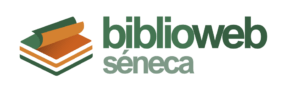CÓMO INSTALAR IPASEN EN EL MÓVIL
- En este enlace las familias podrán encontrar descrito el procedimiento para descargarse la aplicación iPasen para móviles y tabletas, así como su principal funcionalidad.
- Portal de iPasen
- Enlace directo a iPasen para Android en Google Play
- Enlace directo a iPasen para IOS en iTunes
CÓMO CREAR LA CONTRASEÑA O RECUPERARLA EN CASO DE PÉRDIDA
- Si nunca ha accedido o desconoce su usuario: la Consejería ha habilitado la posibilidad de “autologin” para los tutores legales, de forma que no tengan que solicitar al instituto las claves para entrar por primera vez. Pasos:
- entrar en “pasen junta de andalucía” en el navegador del móvil o del ordenador (no en la aplicación ipasen)
- pinchar en el enlace ‘No tengo acceso’ de la pantalla de login. Le pedirá: el NIF, una fecha de nacimiento (de algunos de sus hijos/as o la suya propia) y un número teléfono móvil donde recibirá por SMS las credenciales. Este último debe coincidir con el que consta en Séneca.
- Si ha accedido a PASEN en otras ocasiones, pero ha perdido la contraseña:
(es imprescindible haber accedido previamente a PASEN en otra ocasión y tener rellena la pregunta de seguridad)- entrar en “pasen junta de andalucía” en el navegador del móvil o del ordenador (no en la aplicación ipasen)
- pinchar en “¿olvidó su contraseña?” (debajo de los datos para la identificación)
- le pedirá poner su usuario (IdEA); el usuario está formado por:
- la primera letra del nombre / las tres primeras letras del primer apellido / las tres primeras letras del segundo apellido / las tres últimas cifras del DNI. Ej. si se llama Antonio García García y su DNI es 12345678A, su usuario será agargar678
- darle a “Aceptar”. Tras comprobar la pregunta de seguridad, le pedirá un teléfono o e-mail donde enviarle la nueva clave.
Si no consiguen generar la contraseña, recuperarla, si no consiguen acceder… pueden escribir al correo del coordinador TIC –indicando su nombre y el nombre y curso de su hijo y el problema que tienen: crabeloprofe@gmail.com o contactar con el teléfono de atención al usuario de PASEN: 955061071.
Los PROBLEMAS PARA ACCEDER suelen deberse a:
- No respetar mayúsculas y minúsculas al introducir la clave.
- La primera vez que accedan, deben rellenar una pregunta de seguridad y un teléfono móvil o correo electrónico para recuperar la contraseña en caso de pérdida. Si no completan este paso, no pueden continuar.
- Algunos navegadores de Internet (Explorer, Google Chrome) bloquean los “elementos emergentes” y por tanto, la página de PASEN no se abre (pone “Usuario Conectado”, pero no se abre). Si esto ocurre, aparece una cruz roja en la esquina superior derecha del navegador; debe pulsar en ella y elegir la opción “Permitir los elementos emergentes de este sitio”.
- Si puede acceder a la aplicación, pero no le “suenan” los avisos del instituto, quizás se deba a que la versión está anticuada. En este caso es recomendable actualizar la aplicación, o bien desinstalarla y volver a instalarla (buscándola en Google Play o App Store). También puede deberse a que tiene desactivadas las notificaciones de esta aplicación: cambie la configuración en los ajustes del teléfono.